iPhone 14 Plus에서 AirDrop을 사용하는 방법 소개
iPhone 14 plus는 몇 년 만에 모두가 다시 돌아온 플러스 모델입니다. 이전에는 모두 미니였기 때문에 많은 친구들이 감성을 위해 이 iPhone 14 plus를 구입했지만 많은 사람들이 이를 어떻게 처리해야 할지 잘 모릅니다. AirDrop 사진 등을 사용하여 편집자가 정리해 주었으므로 모든 사람이 iPhone 14 Plus에서 AirDrop을 사용하는 방법에 대한 소개를 빠르게 볼 수 있습니다.

iphone14plus에서 AirDrop을 사용하는 방법 소개
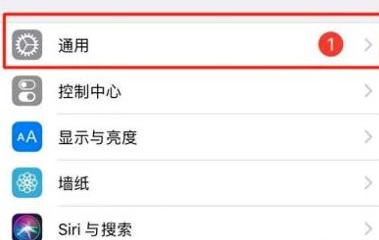
1. 블루투스를 켜세요
2. 휴대폰에서 [설정]을 엽니다.
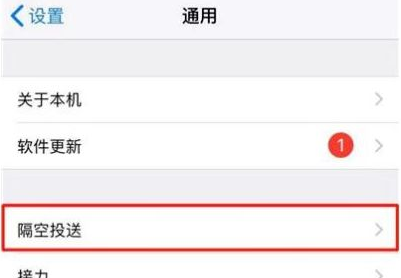
3. [일반]을 클릭하세요.
4. [에어드롭]을 클릭하세요.
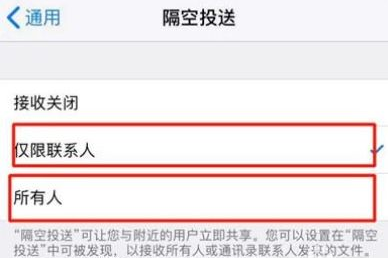
5. [연락처만] 또는 [모든 사람]을 선택하세요.
6. 사진앨범을 열어주세요
7. 보내고 싶은 사진을 선택하세요
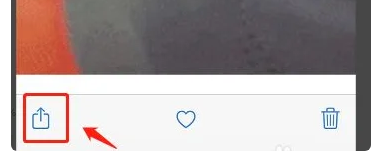
8. 그림과 같이 버튼을 클릭하세요.
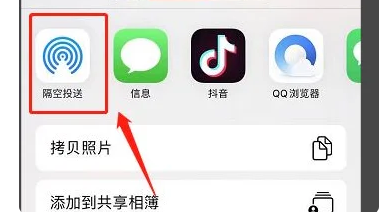
9. 에어드롭을 클릭하세요
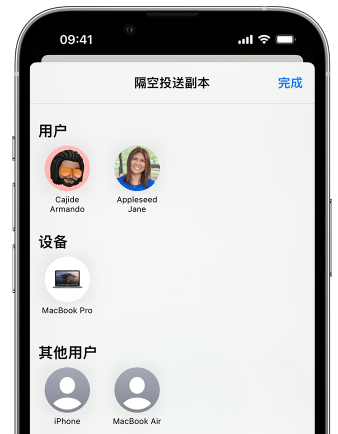
10. 전달하고 싶은 사용자를 선택하세요.
iPhone 14 Plus는 Smart Island 기능을 지원하나요?
iPhone 14 Plus는 Smart Island 기능을 지원하지 않습니다왜냐하면 이 기능은 iPhone 14 Pro 시리즈의 알약 구멍 화면을 기반으로 하기 때문입니다. Apple은 이 작은 구멍이 뚫린 화면을 합리적으로 활용하고 이러한 단점을 보완하기 위해 Smart Island와 같은 대화형 시스템을 사용했습니다. 아주 창의적인.아이폰14 플러스는 알약홀 화면 대신 노치 화면을 적용해 스마트 아일랜드 기능은 아이폰14 프로와 아이폰14 프로 맥스에서만 지원된다.
에어드랍 방법을 모르신다면 먼저 편집자의 iPhone 14 Plus 에어드롭 사용 방법 소개를 보시고, 위의 소개에 따라 전달하시면 됩니다. 이 과정은 정말 훌륭합니다. 편리하고 이미지 품질이 압축되지 않습니다.













